 1٬609 مشاهدة
1٬609 مشاهدة
كيفية قص الصور في ويندوز 10 بالأدوات المدمجة في نظام التشغيل
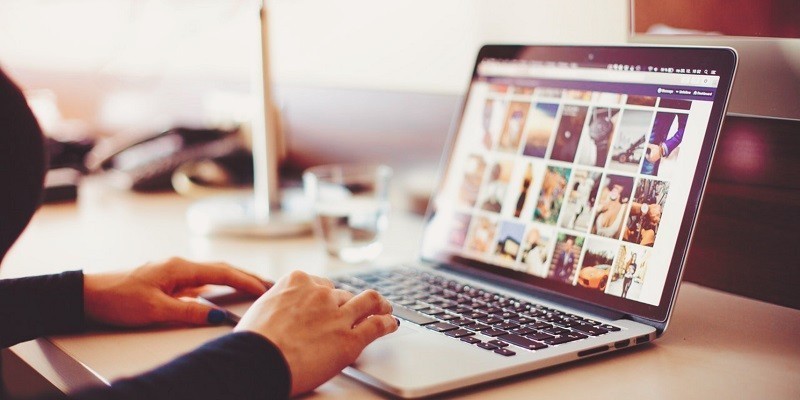
 خالد عاصم
خالد عاصم
محرر متخصص في الملفات التقنية بمختلف فروعها وأقسامها، عملت في الكتابة التقنية منذ عام 2014 في العديد من المواقع المصرية والعربية لأكتب عن الكمبيوتر والهواتف الذكية وأنظمة التشغيل والأجهزة الإلكترونية والملفات التقنية المتخصصة
كاتب ذهبي له اكثر من 500+ مقال
إن كنت تريد قص الصور في ويندوز 10 فأقرب ما قد يخطر على بالك هو تحميل برنامج أدوبي فوتوشوب الشهير ثم محاولة تعلم أداته الأساسية التي ستمكنك من تنفيذ هذه المهمة، ولكن ما قد لا تعلمه أن ويندوز 10 يوفر أربع طرق على الأقل يمكن من خلالها قصة الصور أو التقريب والتركيز على جزء محدد منها أو التعديل على معدلها لملائمة الطباعة فيما بعد.
تلك الطرق الأربع التي يمكن من خلالها قص الصور في ويندوز 10 أو إجراء بعض التعديلات الأولية عليها تعتمد على أربع أدوات هي Photos وPaint 3D وأداة Snip & Sketch وحتى تطبيق Paint الكلاسيكي المدمج في مختلف إصدارات ويندوز على مدار سنوات طويلة.
على الرغم من أن كافة تلك الأدوات مطورة بواسطة مايكروسوفت ومدمجة في نظام تشغيل ويندوز 10 إلا أنها تعتمد على خيارات وخطوات مختلفة قليلة لتنفيذ هذه المهمة، وفي هذا الدليل سنتعرف على كيفية قص الصور في ويندوز 10 باستخدام أدوات النظام المدمجة المختلفة ودون الحاجة لاستخدام تطبيقات خارجية.
تعرف على النصائح الأولية لاحتراف التصوير بالموبايل
قص الصور في ويندوز 10 عبر تطبيق Photos
لتتمكن من قص صورة أو التعديل على حجمها من خلال تطبيق Photos في ويندوز 10 قم باتباع تلك الخطوات:
- قم بفتح قائمة Start
- قم بكتابة كلمة Photos للبحث عن البرنامج ثم قم بالضغط على أول نتيجة تظهر في نتائج البحث
- قم بالبحث عن الصورة التي ترغب في التعديل عليها ثم قم بالضغط عليها
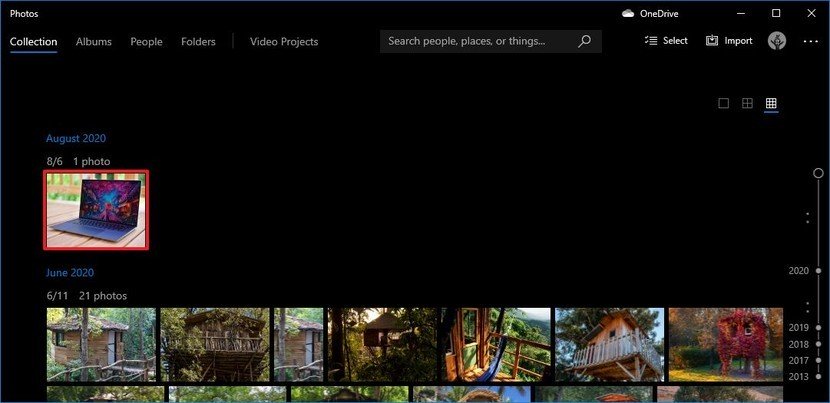
- في حالة عدم ظهور الصورة في البرنامج توجه إليها مباشرة عبر متصفح الملفات في جهازك ثم قم بالضغط عليها بزر الماوس الأيمن وقم باختيار خيار Open with ثم Photos
- قم بالضغط على أداة القص Crop في قائمة الأدوات بالأعلى
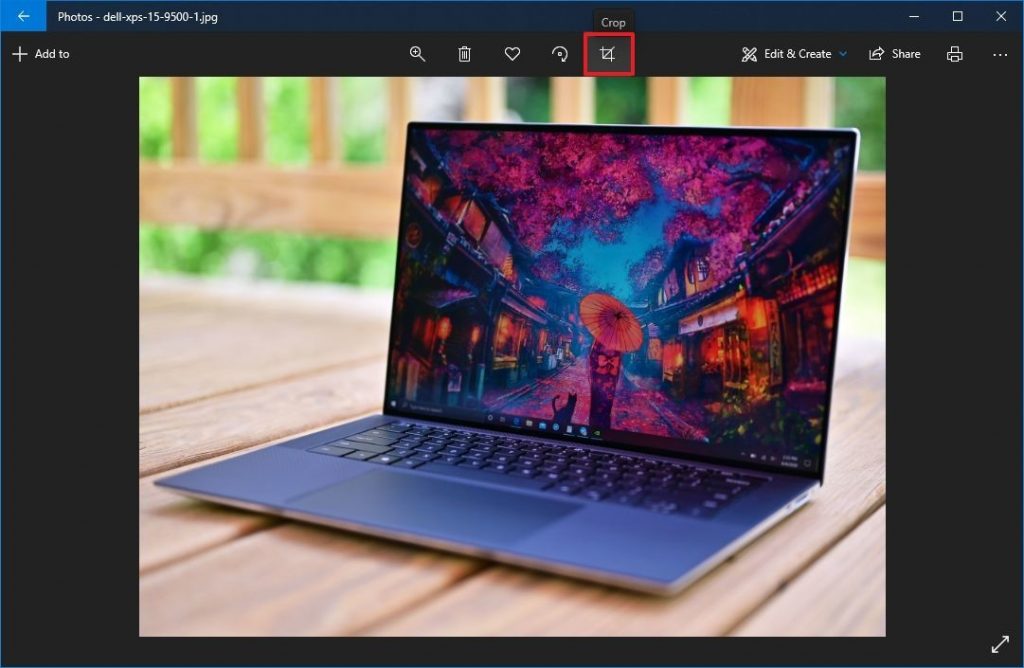
- قم باستخدام عناصر التحكم في الأركان لتحديد المنطقة التي ترغب في قصها من الصورة
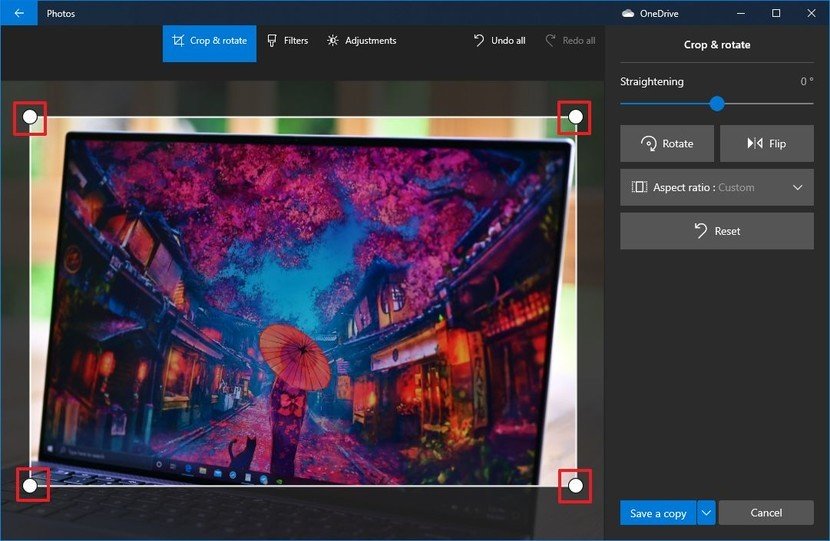
- قم بالضغط والسحب على الصورة لوضعها في منتصف المنطقة التي قمت بقصها
- (خيار خياري) أسفل لوحة Crop & Rotate قم باستخدام القائمة المنبثقة بعنوان Aspect ratio وقم باختيار أي من المعدلات المتوفرة والتي تناسب الصورة مثل (Square – 3:2 – 4:3 – 10:8 – Make a portrait)
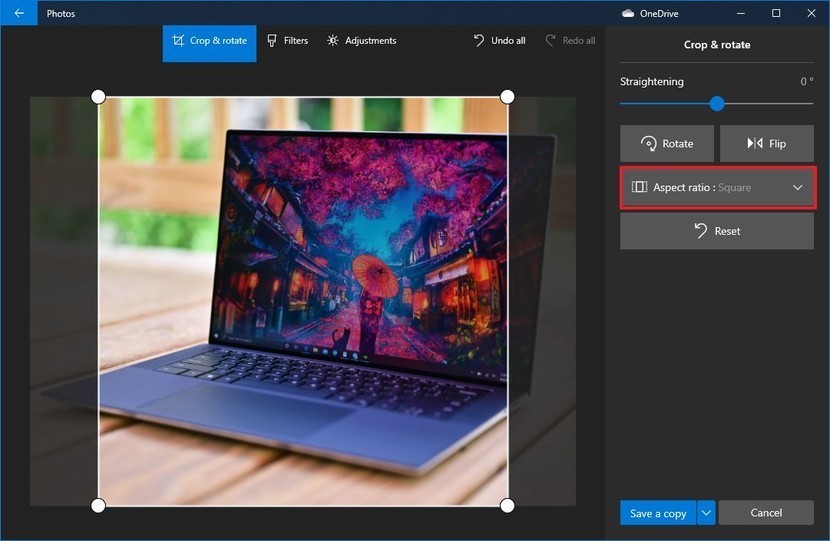
- (خيار اختياري) من اللوحة نفسها قم باستخدام أداة Straightening للتعديل على مستوى دوران الصورة
- (خيار اختياري) من اللوحة نفسها قم باستخدام زر Rotate لدوران الصورة بزوايا 90 و180 و360 درجة في حالة رغبتك
- بعد الانتهاء قم بالضغط على Save a copy ليتم قص الصورة إلى المساحة التي قم باختيارها
تعرف على كيفية تلوين الصور القديمة بمختلف الطرق عبر الهواتف الذكية أو الكمبيوتر
قص الصور في ويندوز 10 عبر تطبيق Paint 3D
لتتمكن من قص الصور في ويندوز 10 باستخدام أداة Paint 3D قم باتباع الخطوات التالية:
- قم بفتح قائمة ابدأ
- قم بالبحث عن Paint 3D ثم قم بالضغط على أول نتائج البحث
- بعد فتح البرنامج قم بالضغط على Menu
- قم باختيار خيار Open
- قم بالضغط على خيار Browse file من القسم على اليمين في نافذة التطبيق
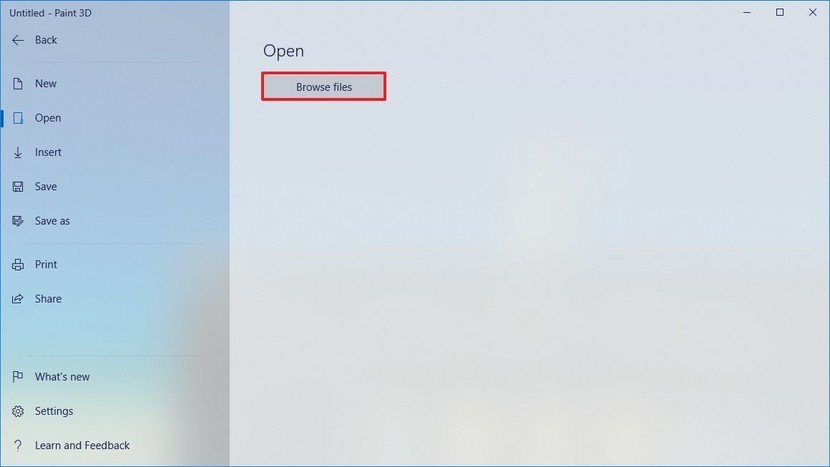
- قم باختيار الصورة التي ترغب في قصها ثم قم بالضغط على زر Open
- قم بعد ذلك بالضغط على زر Crop من شريط الأدوات أعلى اليسار
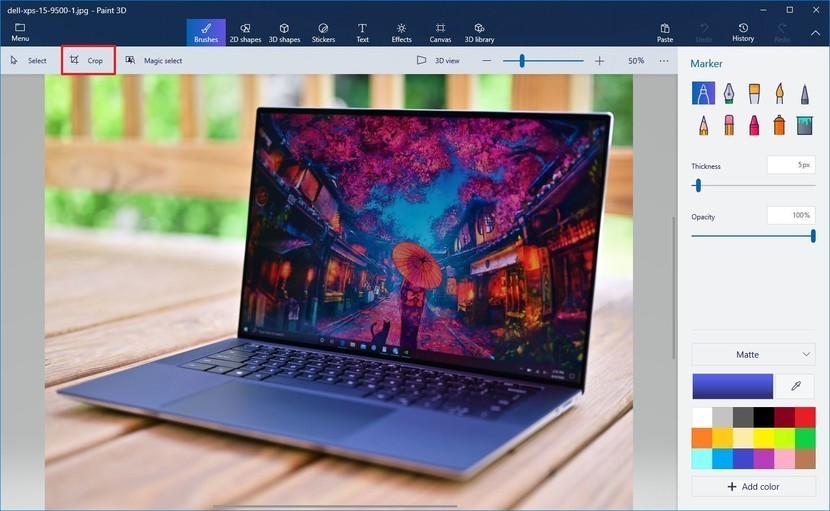
- قم باستخدام عناصر التحكم في الأركان لتحديد المنطقة التي ترغب في الإبقاء عليها وترك الجزء الذي تريد قصه خارجها
- قم بسحب المنطقة في منتصف الصورة
- (خيار خياري) قم باستخدام خيارات الإطار من اللوحة على اليسار لاختيار معدل الصورة الذي ترغب فيه في حالة رغبتك في التعديل على معدل الصورة
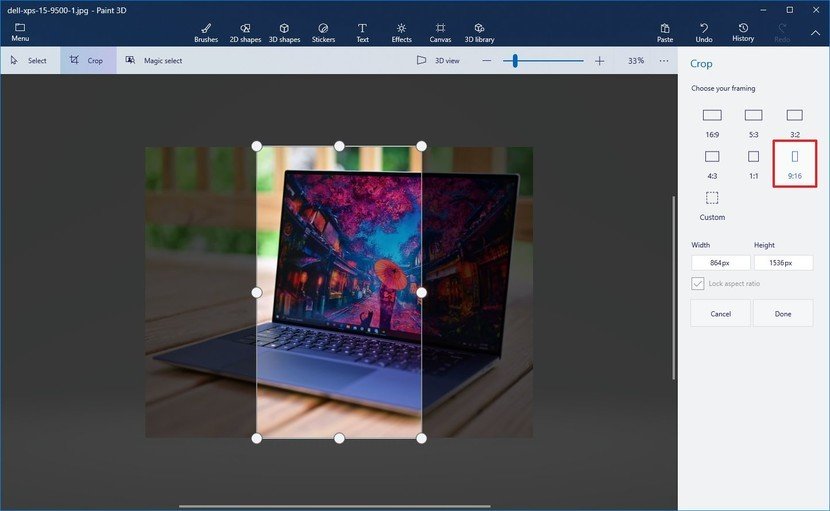
- (خيار خياري) قم باستخدام خيارات Width وHeight في اللوحة على اليسار للتعديل على حجم الصورة إلى حجم معين أو مقاس معين
- قم بالضغط على زر Done بعد الانتهاء
- قم بالضغط على Menu مرة أخرى ثم قم باختيار Save as ثم Image قم بتحديد اسم للصورة وقم بالضغط على Save
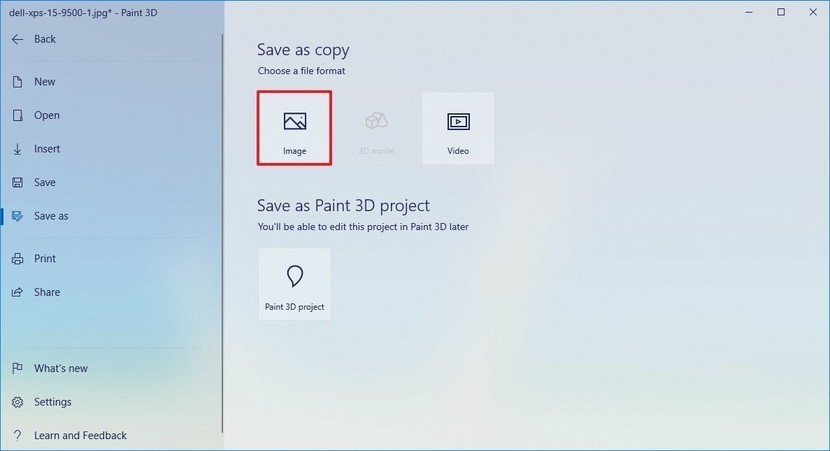
استخدام أداة Snip & Sketch
- قم بفتح قائمة Start
- قم بالبحث عن أداة Snip & Sketch ثم قم بالضغط على أول نتائج البحث
- قم بالضغط على زر Open وهو على شكل مجلد من القائمة اعلى يسار التطبيق ثم قم بالبحث عن الصورة التي ترغب في قصها ثم قم بالضغط على زر Open
- قم بالضغط على زر Crop من القائمة أعلى منتصف واجهة استخدام البرنامج
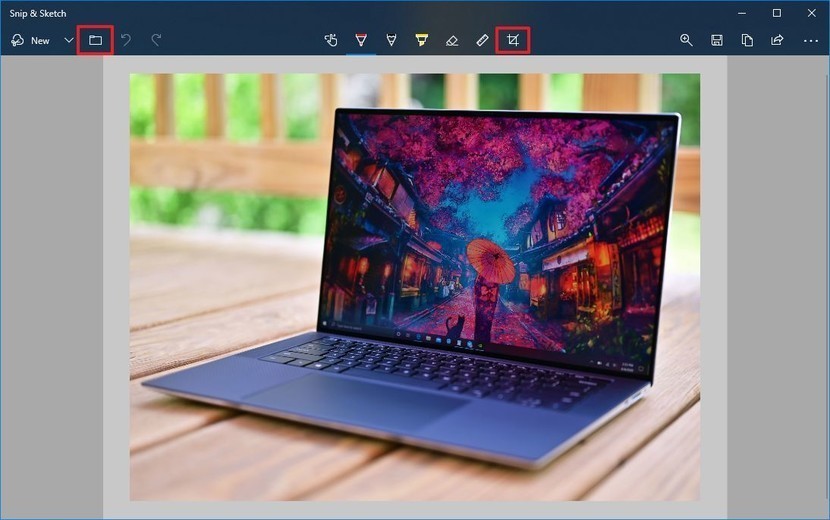
- قم باستخدام عناصر التحكم في الأركان لتحديد المنطقة التي ترغب في قصها من الصورة
- قم بالضغط على زر Apple وهو على شكل علامة صح من القائمة أعلى اليمين
- قم بالضغط على زر Save as على شكل قرص مرن من القائمة أعلى اليمين
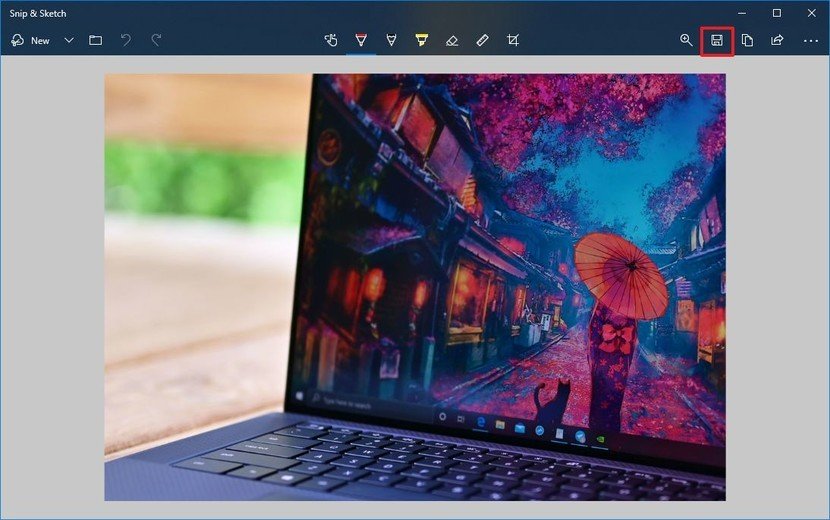
- قم بتحديد اسم للصورة ثم قم بالضغط على زر Save
دليلك لمعرفة أبرز مصطلحات التصوير الفوتوغرافي
قص الصور في ويندوز 10 عبر تطبيق Paint
- قم بفتح قائمة Start ثم قم بالبحث عن كلمة Paint وقم بالضغط على أول خيار من خيارات نتائج البحث
- قم بالضغط على File ثم Open ثم قم باختيار الصورة التي ترغب في قصها
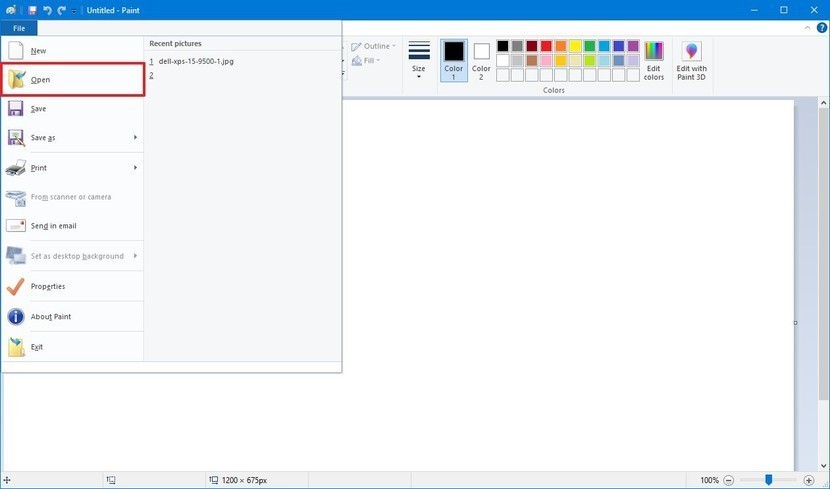
- قم باختيار أداة Select من شريط الأدوات بالأعلى
- قم بتحديد المنطقة التي ترغب في قصها من الصورة الكلية من خلال الضغط والسحب ثم الإفلات من خلال زر الماوس الأيسر

- قم بالضغط على زر Crop من على يمين زر Select
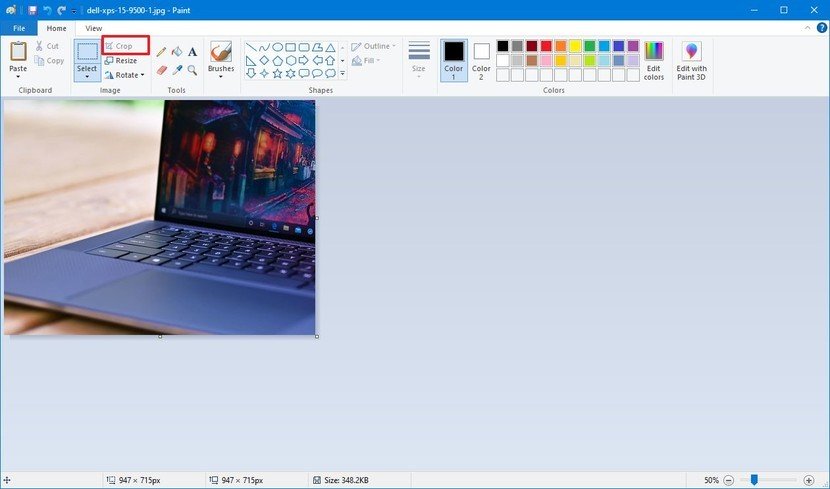
- قم بالضغط على File ثم قم باختيار Save as وقم بتحديد اسم جديد للصورة وقم بالضغط على زر Save
هكذا تكون قد عرفت كيفية قص الصور في ويندوز 10 دون الحاجة لأية تطبيقات خارجية وبالاعتماد فقط على الأدوات المختلفة المدمجة في نظام التشغيل.
الكاتب
 خالد عاصم
خالد عاصم
محرر متخصص في الملفات التقنية بمختلف فروعها وأقسامها، عملت في الكتابة التقنية منذ عام 2014 في العديد من المواقع المصرية والعربية لأكتب عن الكمبيوتر والهواتف الذكية وأنظمة التشغيل والأجهزة الإلكترونية والملفات التقنية المتخصصة
كاتب ذهبي له اكثر من 500+ مقال
ما هو انطباعك؟











